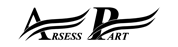کانفیگ(config) مخفف Configuration به معنی پیکربندی است.
انواع کانفیک:کانفیگ سیستم،کانفیگ سرور،کانفیگ سایت،کانفیگ مودم و کانفیگ گوشی.
کانفیگ سیستم
کانفیگ همان مخفف کلمه Configuration میباشد که برگرفته از ترکیب System Configuration به معنای پیکربندی سیستم است. یعنی اینکه پیکربندی سخت افزاری سیستم شما به چه صورت است. این موارد شامل، سی پی یو، مادربورد، رم، کارت گرافیک، هارد، سی دی رام، دی وی دی رام و … به همراه مدل و مشخصات فنی آنها است. به عنوان مثال ممکن است کانفیگ سیستم شما مانند زیر باشد:
- Intel Core i5 760 2.88 Stock
- MSI P55-GD80
- Sapphire HD 5770 *2 CrossfireX
- ۴GB XMS3 Corsair DDR3 1600 of RAM
- HDD: 1Tb Hitachi
- PSU: Memonex EX 600W, low noise series
البته در مورد لپ تاپ هم این قضیه صدق میکند.
کانفیگ سرور
امروزه میزبانی وب به یک صنعت بزرگ جهانی تبدیل شده و دیتاسنترها، وب مسترها، مدیران هاستینگ و … نقش اساسی در این صنعت دارند. میلیونها سایت در دیتاسنترهای مختلف و در سرورهای مختلف مثل سرور hp میزبانی میشوند و هاستینگها هر کدام در حال رقابت و تلاش برای پیشی گرفتن از رقیبان خود هستند. در این میان سرورها، توان پاسخ گویی آنها، سرعت و امنیت برای هر مشتری ملاک انتخاب یک هاستینگ خوب هستند. از طرفی کانفیگ سرورها و پیاده سازی همه این موارد بدون بروز اختلال نیازمند دانش فنی بالا با تجربهای کافیست تا انتظارات هر مشتری را برآورده سازد.
کانفیگ سرور با توجه به موارد استفاده شما متفاوت میباشد و نیازمند بررسی وضعیت با توجه به میزان بازدیدها، فشار وارد بر سرور، تعداد سایتها و … می باشد.
کانفیگ سرور به دو دسته تقسیم میشود:
- کانفیگ سرورهای شخصی
- کانفیگ سرورهای هاستینگ اشتراکی
کانفیگ سرورهای شخصی:
کانفیگ سرورهای شخصی با توجه به میزبانی تعداد سایت پایین و البته راحتی انجام برخی کانفیگها روی سرور اچ پی شخصی متفاوت با سرورهای هاستینگ اشتراکی میباشد. قدرتمندترین پنلهای هاستینگ نیز سرعت، امنیت و پایداری را به صورت همزمان برای شما فراهم نخواهند کرد؛ چرا که تنظیم و بهینه سازی تعداد زیادی سرویس برای هر سرور کاملا منحصر به فرد بوده و فقط با تشخیص یک متخصص قابل انجام است که مطمئنا کنترل پنلها این قابلیت را ندارند…
کانفیگ سرورهای هاستینگ اشتراکی:
کانفیگ سرورهای اشتراکی بسیار مهم و حساس است، در حقیقت هرگونه اشتباه در کانفیگ این سرورها موجب نارضایتی مشتریان و از دست رفتن اعتبار شما خواهد شد. کانفیگ حرفهای سرور این توان را برای شما ایجاد خواهد کرد تا بدون ارتقای سخت افزاری، تعداد سایتهای بیشتری را با کیفیت و بازده بالاتر میزبانی کنید.
کانفیگ سایت
بیشتر برنامههای کاربردی کامپیوتری دارای بخشی به نام Setup هستند که برای انجام تنظیمات متناسب با استفاده های مختلف کاربران مورد استفاده قرار می گیرد. برنامههای کاربردی مبتنی بر Web نیز که دارای کاربران زیادی هستند از این قائده مستثنی نیستند و احتیاج به انجام تنظیماتی متناسب با کاربردهای مختلف خود دارند.
به عنوان مثال در ASP.NET اینگونه تنظیمات که مربوط به منابع مورد استفاده برنامه کاربردی، اطلاعات محلی، اطلاعات امنیتی و… می شوند در داخل یک فایل XML ذخیره می شوند که نام آن Web.Config است و طبعا به مانند اسناد XML شامل تعدادی تگ معادل Tag در (HTML) است و به کوچک و بزرگ بودن حروف نیز حساس است. (Case Sensitive)
مطلب پیشنهادی : با خرید کیونپ دیگر نگران از دست دادن فیلم و عکس هاس شخصی خود نباشید .
کانفیگ مودم
کانفیگ یا تنظیم کردن مودم ADSL به طور کلی یعنی تنظیم دو پارامتر VPI و VCI که با توجه به ISP شما این دو پارامتر (که دو عدد میباشند) فرق دارند و میتوانید این دو عدد را از ISP خود بپرسید و آنها حتما این اطلاعات را به شما خواهند داد.
بعد از وارد کردن VPI و VCI نوبت به چگونگی کانکت شدن میرسد که معمولا دو راه برای چک کردن Username وPassword و در نهایت وصل شدن به اینترنت وجود دارد. یکی PPPoE و دیگری حالت Bridge است.
در حالت PPPoE یوزرنیم و پسورد در داخل خود مودم Set میشود ولی در حالت Bridge نیاز به کانکشن در سیستمعامل دارید که پس از برقراری ازتباط مودم با سیستمعامل باید کانکشن مورد نظر را اجرا کرد و با وارد کردن یوزرنیم و پسورد وصل شد. و هر زمان که بخواهید از اینترنت قطع شوید کافیست که کانکشن خود راDisconnect کنید.
پس اگر مودم شما به صورت PPPoE کانفیگ شده باشد، یعنی اینکه دیگر به کانکشن در ویندوز نیازی نخواهید داشت و با روشن کردن مودم و برقراری ارتباط آن با مخابرات و در نهایت ISP شما، مودم از طریق یوزرنیم و پسوردی که داخل آن ذخیره شده است به اینترنت وصل میشود و هر وسیلهای که با مودم شبکه شود خود به خود میتواند به اینترنت نیز دسترسی داشته باشد (البته اگر تنظیم خاص دیگری در مودمتان ایجاد نکرده باشید).
برای قطع شدن از اینترنت در این حالت کافی است که به طریقی راه ارتباطی مودم با سیستم خود را قطع کنید؛ از جمله:Disable کردن کارت شبکه، کشیدن کابل شبکه، خاموش کردن مودم و …
نکته: مودمها معمولا به دو صورت USB و LAN میتوانند به کامپیوتر وصل شوند (با کامپیوتر شبکه میشوند) که در حالت LAN هیچ نیازی به نصب برنامه و درایور اضافی نیست و کافیست که فقط درایور کارت شبکهی شما نصب شده باشد؛ ولی در حالت USB باید پس از اینکه مودم خود را به کامپیوتر وصل کردید اقدام به نصب درایور مودمتان کنید تا یک کارت شبکهی مجازی مربوط به USB مورد نظر ساخته شود و بدین طریق مودم با سیستم شما شبکه شود.
در مودمهای Wireless تنظیم دیگری را نیز باید انجام بدهید که شامل SSID مورد نظرتان (همان اسمی که برای مودم خود در حالت بیسیم انتخاب میکنید) و پسورد مورد نظرتان و نوع کدگذاری پسوردتان میشود.
البته تنظیمات مختلف دیگری هم هست که توضیح آنها مفصل است و در مورد هر مودم تفاوت دارد.
همهی مراحلی که گفته شد در تمام مودمها هست. فقط چون محیط تنظیم هر مودم متفاوت است باید محل تنظیمات را بیابید که کار پیچیدهای نیست و با دیدن محیط تنظیم مودم خود به راحتی میفهمید به چه صورت است و مهمتر از آن میتوانید از Manualای که به صورت یک فایل PDF هست و در CD مودم و سایت مودم شما هست، کمک بگیرید و خیلی راحت تنظیمات را انجام دهید.
نتیجه: اگر مودم شما به صورت PPPoE کانفیگ شده است، با تعویض Password اکانت خود، دیگر مودم نمیتواند متصل شود و باید پسوردی که داخل مودم داده شده را بهروز نمایید.
ولی اگر برای وصل شدن کانکشن دارید (یعنی مودم شما به صورت Bridge کانفیگ شده است)؛ پس از تعویض پسورد اکانت کافی است که پسورد کانکشن خود را بهروز کنید تا بتوانید وصل شوید.
در مورد پسورد خود مودم هم میتوانید پس از وارد شدن به تنظیماتش (با وارد نمودن آیپی مودم خود [معمولا ۱۹۲٫۱۶۸٫۱٫۱] در مرورگر) وارد قسمت مربوطه شده و اقدام به تغییر پسورد مودم کنید.
در قسمت Manual مودم شما کاملا مراحل با عکس توضیح داده شده است که میتوانید مشاهده کنید.
کانفیگ گوشی
برای اتصال گوشی اندرویدی به شبکه وای فای با آی پی ثابت مراحل زیر رو انجام دهید:
- از قسمت بالای صفحه تنظیمات وای فای گوشی روی آیکن WiFi کلیک کنید تا وای فای گوشی شما روشن شود.
- سپس از بین لیستی که نمایش داده شده شبکه وای فای مورد نظرتان را انتخاب کنید.
- در کادر متنی Enter password رمز وای فای رو وارد کنید.
- اکنون گزینه Show advanced options رو تیک بزنید تا همه گزینههای مربوط به وای فای نمایش داده شوند.
اتصال گوشی به شبکه وای فای با IP ثابت در اندروید:
- از منوی کشویی IP settings گزینه DHCP رو به Static تغییر دهید.
- در کادر متنی IP address باید یه IP دلخواه برای دستگاه خود (گوشی تان) وارد کنید مثلا ۱۹۲٫۱۶۸٫۱٫۱ توجه داشته باشید که محدوده IP در هر شبکهای ممکن است فرق داشته باشد. اما به طور پیش فرض معمولا محدوده IP مودمهای خانگی از ۱۹۲٫۱۶۸٫۱٫۱ شروع میشود. شما فقط باید رقم آخر (از نقطه سوم) را تغییر دهید. اگر بقیه اعداد را تغییر بدهید نمیتوانید به شبکه وصل شوید.
- در کادر متنی Gateway باید آدرس IP مودم خودتان را وارد کنید. IP پیش فرض اغلب مودم ها یه شکل ۱۹۲٫۱۶۸٫۱٫۱ میباشد؛ اما بعضی از مودمها IP پیش فرض شان فرق میکند و بعضی از کاربران هم خودشان به صورت دستی IP مودم را تغییر میدهند.
- در نهایت دیگر به بقیه گزینهها کاری نداشته باشید و روی گزینه Connect کلیک کنید.